Como evitar descarregar a falsa aplicação Trust Wallet
TrojanTambém conhecido como: Aplicação falsa Fake Trust Wallet
Faça uma verificação gratuita e verifique se o seu computador está infectado.
REMOVER AGORAPara usar a versão completa do produto, precisa de comprar uma licença para Combo Cleaner. 7 dias limitados para teste grátis disponível. O Combo Cleaner pertence e é operado por RCS LT, a empresa-mãe de PCRisk.
O que é a fraude Trust Wallet App?
Ao inspecionarmos sites não fiáveis relacionados com moedas de criptografia, descobrimos uma falsa página de Trust Wallet que hospeda malware Android. Os criminosos informáticos utilizam este site para enganar os visitantes insuspeitos, fazendo-os descarregar uma versão retrocedida da aplicação Trust Wallet.
Ao inspecionar este malware, notámos que apenas alguns vendedores de segurança o detectaram como malicioso (na altura da investigação, uma lista de vendedores de segurança que o detectaram como malicioso era curta).
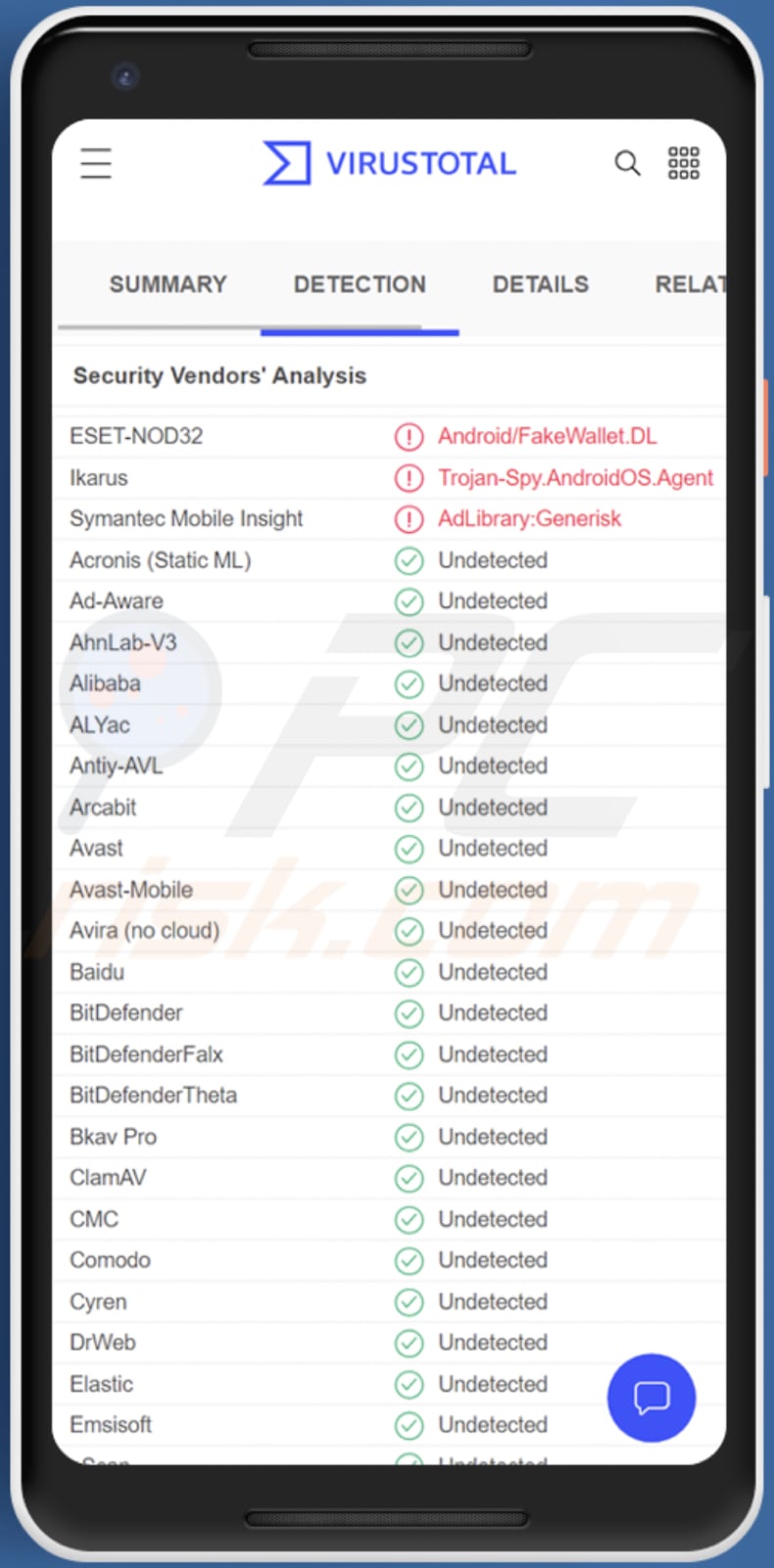
Mais sobre a falsa aplicação Trust Wallet
Trust Wallet é uma aplicação legítima que permite aos utilizadores comprar, armazenar, recolher NFT, negociar, e ganhar moeda encriptada. Os criminosos cibernéticos criaram múltiplos websites falsos para distribuir uma versão maliciosa (falsa) da aplicação Trust Wallet para roubar credenciais e aceder a informação.
Uma vez instalada a aplicação Trust Wallet maliciosa (retrocedida), os criminosos cibernéticos podem aceder e gerir as carteiras das vítimas. Os atacantes podem drenar carteiras encriptadas (transferir fundos para carteiras que lhes pertencem). As transacções encriptadas são irreversíveis. Assim, as vítimas não podem recuperar os fundos roubados.
| Nome | Aplicação falsa Fake Trust Wallet |
| Tipo de Ameaça | malware android, aplicação maliciosa, aplicação indesejada. |
| Nomes de Detecção | ESET-NOD32 (Android/FakeWallet.DL), Ikarus (Trojan-Spy.AndroidOS.Agent), Symantec Mobile Insight (AdLibrary:Generisk), Lista Completa (VirusTotal) |
| Sintomas | Não é possível aceder à conta Trust Wallet e (ou) não existem moedas encriptadas na carteira. |
| Métodos de Distribuição | Sites de Trust Wallet falsos |
| Sites de Trust Wallet falsos | trusrt-wallet[.]io, trusrtwallet[.]app, trusrtwallet[.]co, trusrtwallet[.]in, trusrtwallet[.]io, trusrtwallet[.]vip, trusrtwallets[.]co, trusrtwallets[.]com, trusrtwallets[.]io, trusrtwallets[.]net, trusrtwallets[.]org, trusstwallet[.]site, trustwallet[.]life, trustwallets[.]io, turstwallet[.]live |
| Danos | Carteira de moedas cripto drenada |
| Remoção do Malware (Android) | Para eliminar infecções por malware, os nossos pesquisadores de segurança recomendam verificar o seu dispositivo Android com um software antimalware legítimo. Recomendamos Avast, Bitdefender, ESET ou Malwarebytes. |
Cripto relacionada com malware em geral
A utilização de sites e aplicações falsas como ferramenta para roubar moeda encriptada é bastante popular entre os criminosos cibernéticos. Normalmente, os sites e aplicações falsas são praticamente idênticos aos verdadeiros. Os sites falsos podem ser identificados comparando os seus URLs com URLs de páginas oficiais.
Como é que o malware Trust Wallet App se infiltrou no meu dispositivo?
A falsa aplicação Trust Wallet é distribuída através de websites enganosos mascarados como a página oficial da Trust Wallet (trustwallet[.]com). Os dispositivos ficam infectados após o descarregamento e a instalação da aplicação maliciosa. Uma lista de sites falsos que distribuem a aplicação da Trust Wallet maliciosa/retrocedida é fornecida no nosso resumo de ameaças abaixo.
Como evitar a instalação de malware?
Descarregue aplicações apenas de sites e lojas legítimas. Verifique sempre os URLs dos sítios web antes de descarregar aplicações a partir deles. Evite descarregar aplicações com poucas ou nenhumas revisões. Não clique nos anúncios que aparecem em sites web suspeitos.
Além disso, não clique em ligações em SMS e emails suspeitos. O mesmo se aplica à abertura de anexos recebidos de endereços de email.
Screenshot de um site falso (trusstwallet[.]site) promovendo o malware Trust Wallet App:
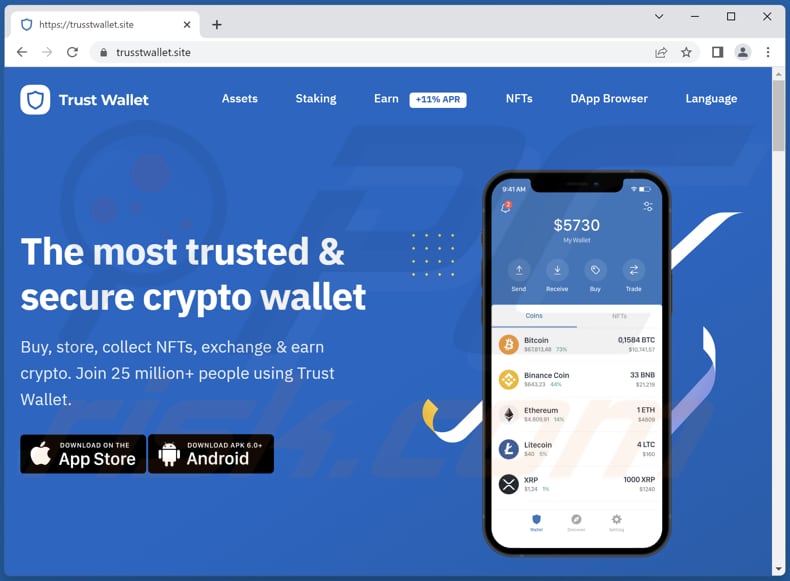
Versão móvel deste website:
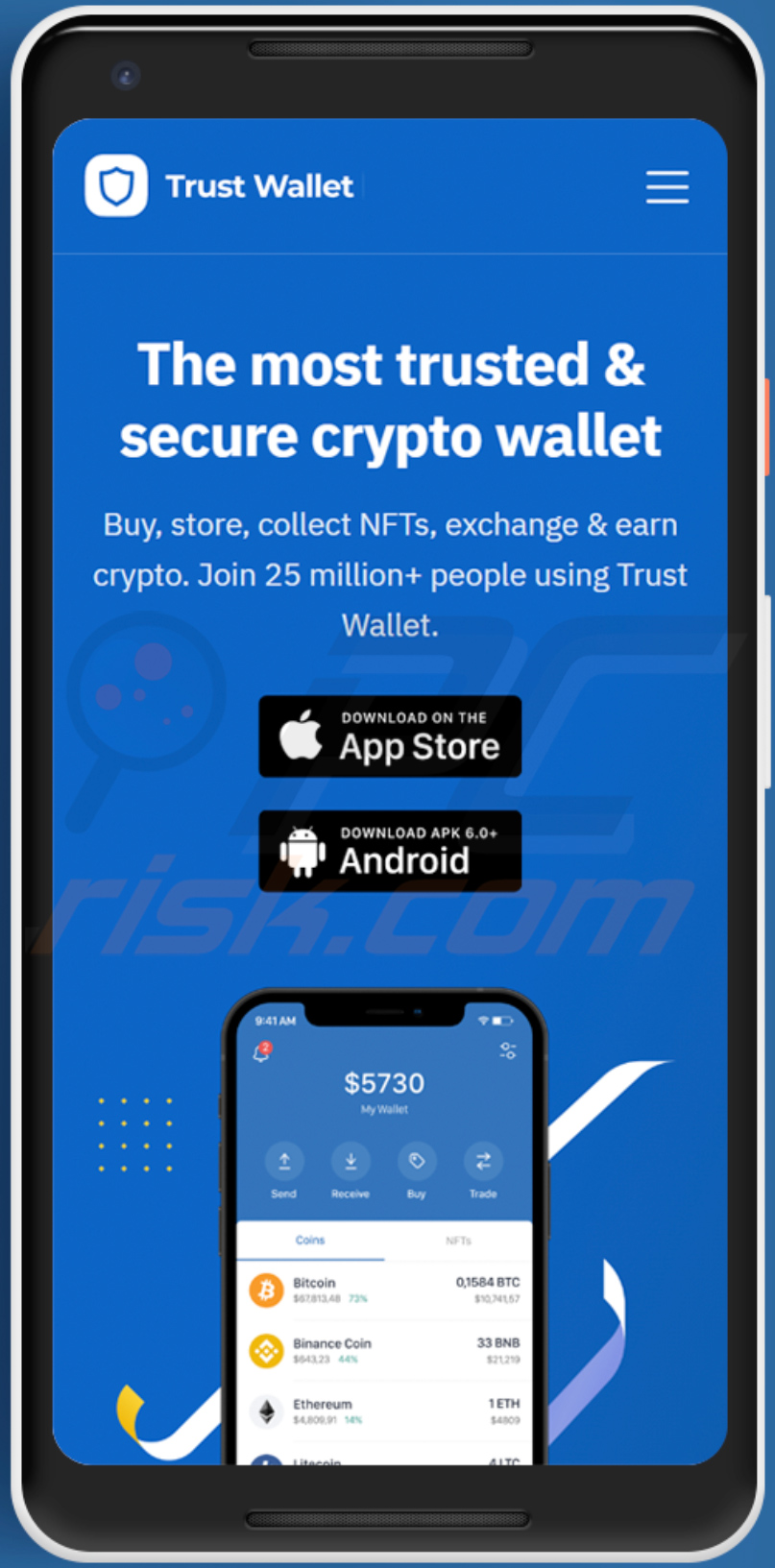
Menu rápido:
- Introdução
- Como eliminar o histórico de navegação do navegador Chrome?
- Como desativar as notificações do navegador no navegador Chrome?
- Como redefinir o navegador Chrome?
- Como eliminar o histórico de navegação do navegador Firefox?
- Como desativar as notificações do navegador no navegador Firefox?
- Como reiniciar o navegador Firefox?
- Como desinstalar aplicações potencialmente indesejadas e/ou maliciosas?
- Como inicializar o dispositivo Android em "Modo de segurança"?
- Como verificar o uso de dados de várias aplicações?
- Como verificar o uso de dados de várias aplicações?
- Como instalar as atualizações de software mais recentes?
- Como redefinir o sistema para o seu estado padrão?
- Como desativar aplicações com privilégios de administrador?
Eliminar o histórico de navegação do navegador Chrome:

Toque no botão "Menu" (três pontos no canto superior direito do ecrã) e selecione "Histórico" no menu suspenso aberto.

Toque em "Limpar dados de navegação", selecione o separador "AVANÇADO", escolha o intervalo de tempo e os tipos de dados que deseja eliminar e toque em "Limpar dados".
Desativar as notificações do navegador no navegador Chrome

Toque no botão "Menu" (três pontos no canto superior direito do ecrã) e selecione "Configurações" no menu suspenso aberto.

Role para baixo até ver a opção "Configurações do site" e toque nela. Role para baixo até ver a opção "Notificações" e toque nela.

Encontre os sites que exibem notificações do navegador, toque neles e clique em "Limpar e redefinir". Isso vai remover as permissões concedidas a estes sites para exibir notificações. No entanto, depois de visitar o mesmo site novamente, pode pedir permissão novamente. Pode escolher se deseja conceder essas permissões ou não (se decidir recusar, o site irá para a seção "Bloqueado" e não pedirá mais a sua permissão).
Repor o navegador Chrome:

Vá para "Configurações", deslize para baixo até ver "Aplicações" e clique nela.

Deslize para baixo até encontrar a aplicação "Chrome", selecione-a e clique na opção "Armazenamento".

Clique em "GERIR ARMAZENAMENTO", depois em "LIMPAR TODOS OS DADOS" e confirme a ação gravando em "OK". Note que redefinir o navegador eliminará todos os dados armazenados. Isso significa que todos os logins/palavras-passe guardados, histórico de navegação, configurações não padrão e outros dados serão excluídos. Também terá que fazer login novamente em todos os sites.
Eliminar o histórico de navegação do navegador Firefox:

Toque no botão "Menu" (três pontos no canto superior direito do ecrã) e selecione "Histórico" no menu suspenso aberto.

Role para baixo até ver "Limpar dados privados" e clique. Selecione os tipos de dados que deseja remover e clique em "LIMPAR DADOS".
Desativar as notificações do navegador no navegador web Firefox:

Visite o site que está a fornecer notificações do navegador, toque no ícone exibido à esquerda da barra de URL (o ícone não será necessariamente um "Bloqueio") e seleccione "Editar Configurações do Site".

No pop-up aberto, escolha a opção "Notificações" e clique em "LIMPAR".
Repor o navegador Firefox:

Vá para "Configurações", deslize para baixo até ver "Aplicações" e clique nela.

Deslize para baixo até encontrar a aplicação "Firefox", selecione-a e clique na opção "Armazenamento".

Clique em "LIMPAR DADOS" e confirme a ação tocando em "ELIMINAR". Note que a reposição do navegador vai eliminar todos os dados armazenados. Isso significa que todos os logins/palavras-passe guardados, histórico de navegação, configurações não padrão e outros dados serão excluídos. Também terá que fazer login novamente em todos os sites.
Desinstalar aplicações potencialmente indesejadas e/ou maliciosas:

Vá para "Configurações", deslize para baixo até ver "Aplicações" e clique nela.

Role para baixo até ver uma aplicação potencialmente indesejada e/ou maliciosa, selecione-a e clique em "Desinstalar". Se, por algum motivo, não conseguir remover a aplicação selecionada (por exemplo, uma mensagem de erro será exibida), deve tentar usar o "Modo de segurança".
Iniciar o dispositivo Android no "Modo de Segurança":
O "Modo de Segurança" no sistema operativo Android desativa temporariamente a execução de todas as aplicações de terceiros. Usar este modo é uma boa maneira de diagnosticar e resolver vários problemas (por exemplo, remover aplicações maliciosas que impedem os utilizadores de fazer isso quando o dispositivo está a funcionar "normalmente").

PPrima o botão "Desligar" e mantenha-o premido até ver o ecrã "Desligar". Toque no ícone "Desligar" e segure-o. Após alguns segundos, a opção "Modo de Segurança" aparecerá e poderá executá-la reiniciando o dispositivo.
Verificar o uso da bateria de várias aplicações:

Vá para "Configurações", deslize para baixo até ver "Manutenção do dispositivo" e clique.

Clique em "Bateria" e verifique o uso de cada aplicação. As aplicações legítimas/genuínas são projetadas para usar o mínimo de energia possível, para fornecer a melhor experiência do utilizador e economizar energia. Portanto, o alto uso da bateria pode indicar que a aplicação é maliciosa.
Verificar o uso de dados de várias aplicações:

Vá para "Configurações", role para baixo até ver "Ligações" e clique.

Role para baixo até ver "Uso de dados" e selecione esta opção. Tal como acontece com a bateria, as aplicações legítimas/genuínos são projetados para minimizar o uso de dados tanto quanto possível. Isso significa que o grande uso de dados pode indicar a presença de aplicações maliciosas. Note que algumas aplicações maliciosas podem ser projetadas para operar quando o dispositivo está ligado apenas a uma rede sem fios. Por este motivo, deve verificar o uso de dados móveis e Wi-Fi.

Se encontrar uma aplicação que usa muitos dados, mesmo que nunca a use, recomendamos que a desinstale o mais rápido possível.
Instalar as atualizações de software mais recentes:
Manter o software atualizado é uma boa prática quando se trata de segurança do dispositivo. Os fabricantes de dispositivos estão lançando continuamente vários patches de segurança e atualizações do Android para corrigir erros e bugs que podem ser abusados por criminosos cibernéticos. Um sistema desatualizado é muito mais vulnerável, e é por isso que deve sempre ter certeza que o software do seu dispositivo está atualizado.

Vá para "Configurações", role para baixo até ver "Atualização de software" e clique.

Clique em "Descarregar atualizações manualmente" e verifique se há atualizações disponíveis. Em caso afirmativo, instale-as imediatamente. Também recomendamos ativar a opção "Descarregar atualizações automaticamente" - permitirá que o sistema notifique assim que uma atualização for lançada e/ou instale-a automaticamente.
Redefinir o sistema para o seu estado padrão:
Executar uma "redefinição de fábrica" é uma boa maneira de remover todas as aplicações indesejadas, restaurar as configurações do sistema para o padrão e limpar o dispositivo em geral. No entanto, deve ter em mente que todos os dados dentro do dispositivo serão excluídos, incluindo fotos, ficheiros de vídeo/áudio, números de telefone (armazenados no dispositivo, não no cartão SIM), mensagens SMS e assim por diante. Por outras palavras, o dispositivo será restaurado ao seu estado original.
Também pode restaurar as configurações básicas do sistema e/ou simplesmente as configurações de rede.

Vá para "Configurações", deslize para baixo até ver "Sobre o telefone" e clique.

Role para baixo até ver "Redefinir" e clique. Agora escolha a ação que deseja executar
: "Redefinir configurações" - restaura todas as configurações do sistema para o padrão
; "Redefinir configurações de rede" - restaura todas as configurações relacionadas à rede para o padrão
; "Redifinir dados de fábrica" - redefine todo o sistema e elimina completamente todos os dados armazenados;
Desativar as aplicações que têm privilégios de administrador:
Se uma aplicação mal-intencionada obtiver privilégios de administrador, poderá danificar seriamente o sistema. Para manter o dispositivo o mais seguro possível, deve verificar sempre quais aplicações têm estes privilégios e desativar as que não devem ter.

Vá para "Configurações", deslize para baixo até ver "Bloquear ecrã e segurança" e clique.

Role para baixo até ver "Outras configurações de segurança", toque e em "Aplicações de administração do dispositivo".

Identifique as aplicações que não devem ter privilégios de administrador, clique nelas e depois clique em "DESATIVAR".
Perguntas Frequentes (FAQ)
O meu computador está infectado com uma aplicação falsa Trust App, devo formatar o meu dispositivo de armazenamento para me livrar dele?
Não, não é necessário formatar o dispositivo de armazenamento. Esta aplicação maliciosa pode ser removida sem formatação.
Quais são os maiores problemas que o malware pode causar?
Os malwares podem causar vários problemas. Os mais comuns são a perda monetária, roubo de identidade, infecções adicionais, desempenho lento do computador (ou dispositivo móvel), e perda de dados..
Qual é a finalidade da falsa app Trust Wallet?
Esta aplicação é utilizada para aceder a contas Trust Wallet e drenar carteiras de moedas cripto (roubar moedas cripto).
Como é que infectei o meu dispositivo com a falsa aplicação Trust Wallet?
A aplicação Malicious Trust Wallet é distribuída através de falsos sites Trust Wallet (a lista de websites é fornecida no nosso resumo de ameaças acima). Estes sites são concebidos para se parecerem com a página oficial de Trust Wallet, mas o endereço URL da página oficial é diferente.
Partilhar:

Tomas Meskauskas
Pesquisador especialista em segurança, analista profissional de malware
Sou um apaixonado por segurança e tecnologia de computadores. Tenho experiência de mais de 10 anos a trabalhar em diversas empresas relacionadas à resolução de problemas técnicas e segurança na Internet. Tenho trabalhado como autor e editor para PCrisk desde 2010. Siga-me no Twitter e no LinkedIn para manter-se informado sobre as mais recentes ameaças à segurança on-line.
O portal de segurança PCrisk é fornecido pela empresa RCS LT.
Pesquisadores de segurança uniram forças para ajudar a educar os utilizadores de computadores sobre as mais recentes ameaças à segurança online. Mais informações sobre a empresa RCS LT.
Os nossos guias de remoção de malware são gratuitos. Contudo, se quiser continuar a ajudar-nos, pode-nos enviar uma ajuda, sob a forma de doação.
DoarO portal de segurança PCrisk é fornecido pela empresa RCS LT.
Pesquisadores de segurança uniram forças para ajudar a educar os utilizadores de computadores sobre as mais recentes ameaças à segurança online. Mais informações sobre a empresa RCS LT.
Os nossos guias de remoção de malware são gratuitos. Contudo, se quiser continuar a ajudar-nos, pode-nos enviar uma ajuda, sob a forma de doação.
Doar
▼ Mostrar comentários